Я, в основном, работаю дома за компьютером, но у меня нет ноутбука. Подключение идет по проводу от роутера до сетевой карты компьютера. Меня всегда интересовало, каково это пользоваться внешним вай-фай модулем. Поэтому я решил купить себе USB Wi-Fi адаптер с чипом mt7601 у китайцев на Алиэкспресс.
Позже продавец объяснил мне, что все подобные устройства с таким же чипом в России имеют китайские корни. Но мне было все равно, кто его делал. Главное, чтобы он стабильно работал и не отваливался от маршрутизатора. Итак, давайте сначала взглянем на характеристики.

Характеристики
| Характеристики безопасности | WEP, TKIP, AES, WPA, WPA2 |
| Частота работы | 2.4 ГГц |
| Стандарты поддержки | 802.11b/g/n |
| Модель чипа | GI Mediatek MT7601 |
| Максимальная скорость передачи данных | 150 Мбит в секунду |
| Мощность сигнала | От 13 до 15 дБм |
Мы начнем рассказ с того, что я купил его по недорогой цене. Если перевести это в рубли, то выходит всего 300 за модуль. Это не так много, если решить попробовать превратить свой компьютер в приемник Wi-Fi сети. Он поддерживает частоту 2.4 ГГц, и этого вполне достаточно для меня. Мне не нужна поддержка 5 ГГц, а скорость передачи данных 150 Мбит/сек тоже устраивает.
Чип способен надежно передавать и принимать Wi-Fi сигнал. Если у вас провайдер предоставил проводное подключение к интернету, вы можете превратить его в точку доступа, используя этот чип. Однако я бы не рекомендовал делать это, так как чип может выйти из строя после двух недель такого использования. Мощность антенны достигает максимума только на стандарте 802.11b и минимума на 802.11n. Но это стоит учитывать только тем, кто планирует использовать эту модель в большой квартире.
Установка и настройка
Совсем ничего сложного нет, драйвер установлен сразу из коробки, поэтому нет необходимости искать его в интернете. Однако у тех, у кого нет CD-привода, могут возникнуть затруднения. У меня драйверы установились автоматически при первом подключении.

После загрузки программного обеспечения, иконка устройства появится в правом нижнем углу экрана. При запуске вы увидите все доступные сети. Для подключения выберите свою сеть и введите пароль. Затем вы увидите следующие данные подключения:
- Название сети
- Скорость текущего соединения — учитывайте скорость подключения к роутеру, а не скорость интернета
- Канал
- Ваш IP-адрес
Ниже показаны все сети, находящиеся поблизости. Также удобно видеть, на каком канале находится каждая из них. Если вы замечаете, что несколько соседей находятся на одном канале с вами, перезагрузите роутер. В автономном режиме он должен выбрать свободный канал. В противном случае возможны плохое соединение, помехи и перебои в работе. Справа отображается уровень сигнала. Хотя мне кажется, что программа немного искажает результаты.
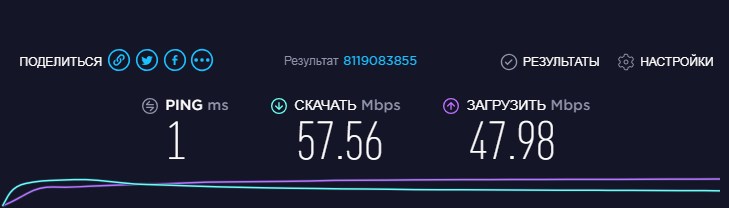
Давайте теперь проверим его работу. Скорость немного меньше, чем через проводное подключение. У меня обычно скорость в районе 70 Мбит/с. Пинг какой-то слишком низкий. В целом, я доволен соединением.
ПРОШУ! Уважаемые читатели, поделитесь, пожалуйста, своим мнением об этом модуле. Очень интересно услышать ваш отзыв об этом удивительном и доступном продукте.




